CAD繪制關(guān)于圓的創(chuàng)意圖形(15)
CAD是一款常用的繪圖軟件,我們在CAD中可以繪制各種圖紙,掌握CAD的操作技巧可以幫助我們有效提高繪圖效率。下面小編繼續(xù)為大家?guī)?span lang="EN-US">CAD繪制出有關(guān)圓的創(chuàng)意圖形的操作,有需要的朋友們可以參考一下。
1.首先我們打開中望CAD,畫出一條長為50的水平直線,然后我們以直線左端點為圓心,繪制一個半徑為10的圓,然后剪切掉圓中間的線段,如下圖。
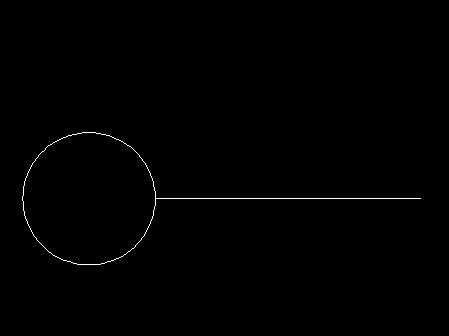
2.命令行中輸入AR,在彈出來的對話框中,修改項目總數(shù)為6,旋轉(zhuǎn)角度為-140,選擇中心點,得到圖形如下。
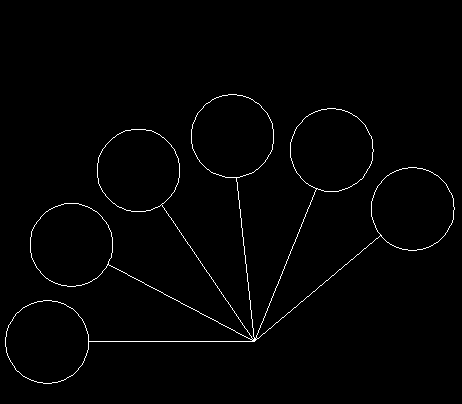
3.使用圓命令中的相切、相切、半徑命令,在兩個圓中間繪制一個半徑為5的圓,將多余圓弧刪去,使用AR命令,這次的數(shù)目是5,旋轉(zhuǎn)角度為112,得到如下圖形。
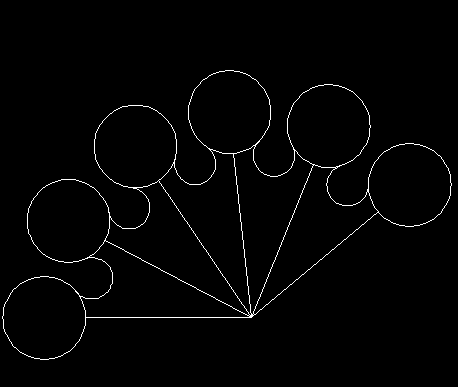
4.最后我們給圖形標(biāo)注一下,就得到了這個類似扇形的圖形了。
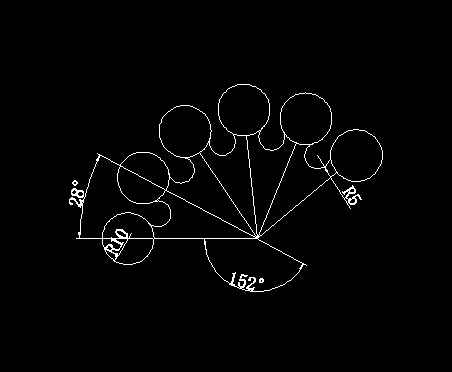
以上就是CAD中繪制一個特殊創(chuàng)意扇狀圖形的步驟,感謝大家的閱讀!
推薦閱讀:CAD軟件
推薦閱讀:三維CAD
·數(shù)字化轉(zhuǎn)型正當(dāng)時!中望+博超全國產(chǎn)電力行業(yè)解決方案助力行業(yè)創(chuàng)新發(fā)展2025-03-27
·中望隆迪落戶上海,開啟中國工業(yè)軟件產(chǎn)業(yè)升級新征程2025-03-25
·中望軟件2025經(jīng)銷商大會圓滿召開,共繪工軟生態(tài)新藍圖2025-03-17
·中望CAx一體化技術(shù)研討會:助力四川工業(yè),加速數(shù)字化轉(zhuǎn)型2024-09-20
·中望與江蘇省院達成戰(zhàn)略合作:以國產(chǎn)化方案助力建筑設(shè)計行業(yè)數(shù)字化升級2024-09-20
·中望在寧波舉辦CAx一體化技術(shù)研討會,助推浙江工業(yè)可持續(xù)創(chuàng)新2024-08-23
·聚焦區(qū)域發(fā)展獨特性,中望CAx一體化技術(shù)為貴州智能制造提供新動力2024-08-23
·ZWorld2024中望全球生態(tài)大會即將啟幕,誠邀您共襄盛舉2024-08-21
·玩趣3D:如何應(yīng)用中望3D,快速設(shè)計基站天線傳動螺桿?2022-02-10
·趣玩3D:使用中望3D設(shè)計車頂帳篷,為戶外休閑增添新裝備2021-11-25
·現(xiàn)代與歷史的碰撞:阿根廷學(xué)生應(yīng)用中望3D,技術(shù)重現(xiàn)達·芬奇“飛碟”坦克原型2021-09-26
·我的珠寶人生:西班牙設(shè)計師用中望3D設(shè)計華美珠寶2021-09-26
·9個小妙招,切換至中望CAD竟可以如此順暢快速 2021-09-06
·原來插頭是這樣設(shè)計的,看完你學(xué)會了嗎?2021-09-06
·玩趣3D:如何巧用中望3D 2022新功能,設(shè)計專屬相機?2021-08-10
·如何使用中望3D 2022的CAM方案加工塑膠模具2021-06-24
·CAD繪制聯(lián)軸器裝配(下)2022-10-20
·CAD打印PDF文件時線型全部顯示為實線怎么辦2023-10-27
·CAD中容易混淆的命令和概念2018-09-11
·CAD怎么畫鋼琴平面圖2018-08-01
·CAD中屬性塊中的文字如何進行修改2021-04-20
·在CAD圖紙上添加作者信息的方法2024-07-23
·CAD如何修改文字特性2019-07-22
·CAD的DWG縮略圖不顯示怎么辦2023-08-23








